Sist oppdatert: 15. mai 2024
Denne artikkelen tar for seg problemer etter at du har aktivert forbedringer for delt kalender, som beskrevet her: Delingsoppdateringer for Outlook Kalender
STATUS: UNDERSØKER
Outlook-teamet undersøker for øyeblikket følgende problemer og oppdaterer denne artikkelen når mer informasjon blir tilgjengelig.
Når en representant sender en oppdatering på et møte som krever fjerning av et vedlegg på en forekomst av en møteserie, kan det hende at mottakerne ikke får noen eller alle vedleggsendringene.
I mappen Synkroniseringsproblemer for representanten, ser du synkroniseringsfeil. Eksempel:
17:23:26 Synchronizer Version 16.0.15313 17:23:26 Synchronizing Mailbox 'Delegate User' 17:23:26 Synchronizing local changes in folder 'Manager User' 17:23:27 Uploading to server 'https://outlook.office365.com/mapi/emsmdb/?xxxxxxxx-xx' 17:23:30 Error synchronizing folder 17:23:30 [0-320]
[MIDLERTIDIG LØSNING]:
Det finnes ingen kjent løsning. Det anbefales, når det er mulig, å lagre vedlegg i SharePoint eller i OneDrive og dele med en kobling.
STATUS: MIDLERTIDIG LØSNING
Når en bruker sletter et vedlegg fra et eksisterende møte, kan vedlegget vises på nytt etter at det er slettet.
MIDLERTIDIG LØSNING
Vent omtrent ett minutt for å gi synkroniseringstiden til å fullføres. I tillegg anbefales det å lagre vedlegg i SharePoint eller OneDrive når det er mulig, og dele dem ved hjelp av en kobling.
STATUS: MED HENSIKT
Når en representant har tilgang til en leders kalender, men ikke har tillatelse til å vise private elementer, kan de ikke opprette møter med andre følsomhetsetiketter enn «Normal». Hvis de prøver å sende en invitasjon med en annen følsomhetsetikett, for eksempel Privat, vises møtet i utgangspunktet i kalendervisningen, men forsvinner etter noen sekunder, og det vil ikke bli sendt.
MIDLERTIDIG LØSNING
Det finnes tre mulige løsninger for å løse dette problemet, hver med sine egne implikasjoner for funksjonalitet:
-
Overordnet kan oppdatere representantens tillatelser for å tillate visning av private elementer.
-
Representanten kan endre følsomhetsetiketten for møtet til «Normal».
-
Representanten kan deaktivere forbedringer for delt kalender (anbefales ikke).
Vær oppmerksom på at hver løsning kan ha sin egen innvirkning på den generelle kalenderfunksjonaliteten og bør velges nøye basert på de spesifikke behovene og kravene til de involverte brukerne.
Når en bruker prøver å fjerne regelmessigheten fra en regelmessig møteserie i en REST-delt kalender, er fjern regelmessighet-knappen nedtonet.
Etter utforming
REST-delte kalendere støtter ikke alternativet Fjern regelmessighet.
Når du har aktivert forbedringer for delt kalender, kan du ikke legge til en delt kalender mer enn én gang i kalendermodulen. Med MAPI-protokollen var det mulig å legge til kalenderen mer enn én gang ved å legge den til i en annen kalendergruppe.
På det tidspunktet vi testet denne funksjonaliteten i Gjeldende kanal, åpner kalenderen som er merket av i kalenderruten ( Legg til kalender, Fra adressebok) eller (Legg til kalender, Åpne delt kalender) i kalenderruten. Dette var virkemåten hvis bare den primære kalenderen var åpen i kalendermodulen.
Etter utforming
Da dette elementet ble lagt til, var det en utformingsgrense og er for øyeblikket ikke planlagt å bli endret.
STATUS: LØST
Når en representant med redigeringstillatelser utvider en heldagshendelse på en delt kalender ved å dra og endre hendelsen direkte fra kalenderoverflaten, blir hendelsen automatisk forkortet eller forlenget. Hvis du er i en UTC minus tidssone, blir hendelsen forkortet med antall timer du er bak UTC. Hvis du imidlertid er i en UTC pluss tidssone, forlenges hendelsen med antall timer du er foran UTC. Tidssonen for hendelsen vises også som UTC i stedet for den opprinnelige tidssonen.
LØST
Dette problemet er løst i tjenesten og bekreftet på tjenestebygg fra og med 15.20.7519.00.
Hvis du legger til en Internett-kalender for Gmail i Outlook, kan det hende at noe gikk galt og at vi ikke kan legge til kalenderen akkurat nå. Prøv på nytt senere.» feil. I tillegg synkroniserer ikke eksisterende Gmail-kalenderabonnementer nye hendelser.
LØST
Vi løste et problem i tjenesten som hindret skrivebordsversjonen av Outlook fra å importere data fra Internett-kalendere.
Fra og med bygg 16.0.16924.20180 kan brukere legge merke til at det ikke finnes noen melding om send oppdatering til deltakere. Dette skjer når brukeren klikker Send etter å ha fjernet en deltaker i et eksisterende REST-delt kalendermøte som inneholder et rom i plasseringsfeltet.
FAST:
En løsning på dette problemet blir først tilgjengelig i Betakanal bygg 16.0.17626.15010.
En bruker har tillatelser på en delt kalender. Hvis disse tillatelsene endres (enten forfremmet eller degradert), eller hvis brukeren fjernes fullstendig fra listen over brukere med tillatelser, gjenspeiles ikke disse endringene umiddelbart i brukergrensesnittet, og den forventede endringen i virkemåten brukes heller ikke umiddelbart.
Eksempel 1: En bruker med lesetillatelse blir forfremmet til Forfatter, men kan likevel ikke opprette møteelementer i den delte kalenderen. Elementet Nytt møte i Outlook er fortsatt nedtonet.
Eksempel 2: En bruker med forfattertillatelser fjernes fra listen over brukere med tillatelser, men denne brukeren kan fortsatt opprette avtaler i den delte kalenderen og opprette/sende møter i den delte kalenderen. Disse endringene for avtalen/møtet tilbakestilles eller fjernes automatisk en gang senere.
LØST:
Vi løste et problem som hindret at tillatelsesendringer ble reflektert i grensesnittet under den samme økten der tillatelsene ble endret.
Fra og med bygg 16.0.16626.20134 viser følgende innstillinger standardverdien når du viser alternativinnstillingene for kalenderarbeidstid, uavhengig av hva som faktisk er konfigurert:
-
Første dag i uken
-
Første uke i år
Hvis en bruker for eksempel velger mandag for første dag i uken og klikker OK, endres kalenderoverflaten som forventet for å angi mandag som første dag i uken. Men når du starter Alternativer på nytt og ser gjennom innstillingene, er søndag angitt i rullegardinlisten.
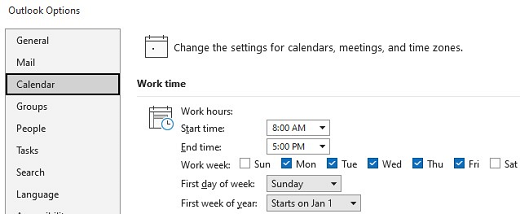
LØST
En løsning på dette problemet er lansert i bygg 16.0.16810.10000.
Brukere ser dupliserte delte kalendere når de bytter fra kalendermodul til e-postmodul og tilbake til kalendermodulen når de åpner en REST-delt kalender.
LØST
En løsning på dette problemet er lansert i bygg 16.0.15926.10000.
Når brukeren har valgt flere kalendere i kalenderruten, vil de kanskje legge merke til at feil tidsluke/møte er valgt når de klikker på et møte mens de viser flere kalendere. Kalendere der brukeren har full tilgang (som ikke er automatisk tilordnet), kan vises feil.
Mulige årsaker inkluderer:
DPI med lav skjerm eller Outlook er ikke maksimert, og vinduet er relativt lite.
En kalender ble lagt til eller valgt i kalenderruten.
Både arbeidstid og arbeidstid vises i samme visning.
LØST
En løsning på dette problemet er lansert i bygg 15601.20538 og nyere.
Aktivering av Kan vise titler og plasseringer-tillatelser kan opprette synkroniseringsproblemer for delte kalendere i Outlook. Du kan finne én eller flere meldinger i mappen Synkroniseringsproblemer, som inneholder en feilbeskrivelse som ligner på følgende:
17:08:57 Error synchronizing folder 17:08:57 [80070005-508-80070005-560] 17:08:57 You do not have sufficient permission to perform this operation on this object. See the folder contact or your system administrator.
LØST
Korriger bygg: Dette problemet er løst i tjenesten og bekreftet på tjenestebygg fra og med 15.20.5588.10
MIDLERTIDIG LØSNING:
Du kan omgå dette problemet ved å utføre følgende trinn:
-
Fjern de berørte kalendrene fra skrivebordsversjonen av Outlook.
-
Aktiver «Aktiver forbedringer i delt kalender» i kalenderegenskapene. Hvis du vil ha informasjon om hvordan du aktiverer denne innstillingen, kan du se Oppdateringer om deling av Outlook-kalender.
-
Start skrivebordsversjonen av Outlook på nytt.
-
Legg til kalendrene som er fjernet, på nytt.
LØST
Reparasjonsbygg: 15.20.5242.000 (EXO)
[MIDLERTIDIG LØSNING]:
Problemet kan løses midlertidig ved å deaktivere funksjonen Slå på forbedringer for delt kalender. Når denne funksjonen er deaktivert, må du lukke og starte Outlook på nytt. Hvis du fortsatt ser problemet, må du kanskje fjerne/legge til kalenderen på nytt. Hvis du vil bekrefte at funksjonen er fullstendig deaktivert, kan du se kalenderegenskapene. På Generelt-fanen skal typen være mappe som inneholder kalenderelementer (MAPI). Hvis du ser mappen som inneholder kalenderelementer (REST), må du sørge for at det ikke er merket av for Slå på forbedringer for delt kalender, og fjerne / legge til kalenderen på nytt.
LØST
Reparasjonsbygg: 16.0.15230.10000
[MIDLERTIDIG LØSNING]:
Problemet kan løses midlertidig ved å deaktivere funksjonen Slå på forbedringer for delt kalender. Når denne funksjonen er deaktivert, må du lukke og starte Outlook på nytt. Hvis du fortsatt ser problemet, må du kanskje fjerne/legge til kalenderen på nytt. Hvis du vil bekrefte at funksjonen er fullstendig deaktivert, kan du se kalenderegenskapene. På Generelt-fanen skal typen være mappe som inneholder kalenderelementer (MAPI). Hvis du ser mappen som inneholder kalenderelementer (REST), må du sørge for at det ikke er merket av for Slå på forbedringer for delt kalender, og fjerne / legge til kalenderen på nytt.
LØST
Reparasjonsbygg: 15.20.5348.000 (EXO)
[MIDLERTIDIG LØSNING]:
Problemet kan løses midlertidig ved å deaktivere funksjonen Slå på forbedringer for delt kalender. Når denne funksjonen er deaktivert, må du lukke og starte Outlook på nytt. Hvis du fortsatt ser problemet, må du kanskje fjerne/legge til kalenderen på nytt. Hvis du vil bekrefte at funksjonen er fullstendig deaktivert, kan du se kalenderegenskapene. På Generelt-fanen skal typen være mappe som inneholder kalenderelementer (MAPI). Hvis du ser mappen som inneholder kalenderelementer (REST), må du sørge for at det ikke er merket av for Slå på forbedringer for delt kalender, og fjerne / legge til kalenderen på nytt.
Flere ressurser

Spør ekspertene
Kom i kontakt med eksperter, diskuter nyheter og anbefalte fremgangsmåter for Outlook, og les bloggen vår.

Få hjelp i fellesskapet
Still et spørsmål, og finn løsninger fra kundestøtteagenter, MVP-er, ingeniører og Outlook-brukere.

Foreslå en ny funksjon
Vi leser gjerne forslagene og tilbakemeldingene dine. Del ideene dine. Vi lytter.
Se også
Endelige eller midlertidige løsninger for nylige problemer i Outlook for PC










